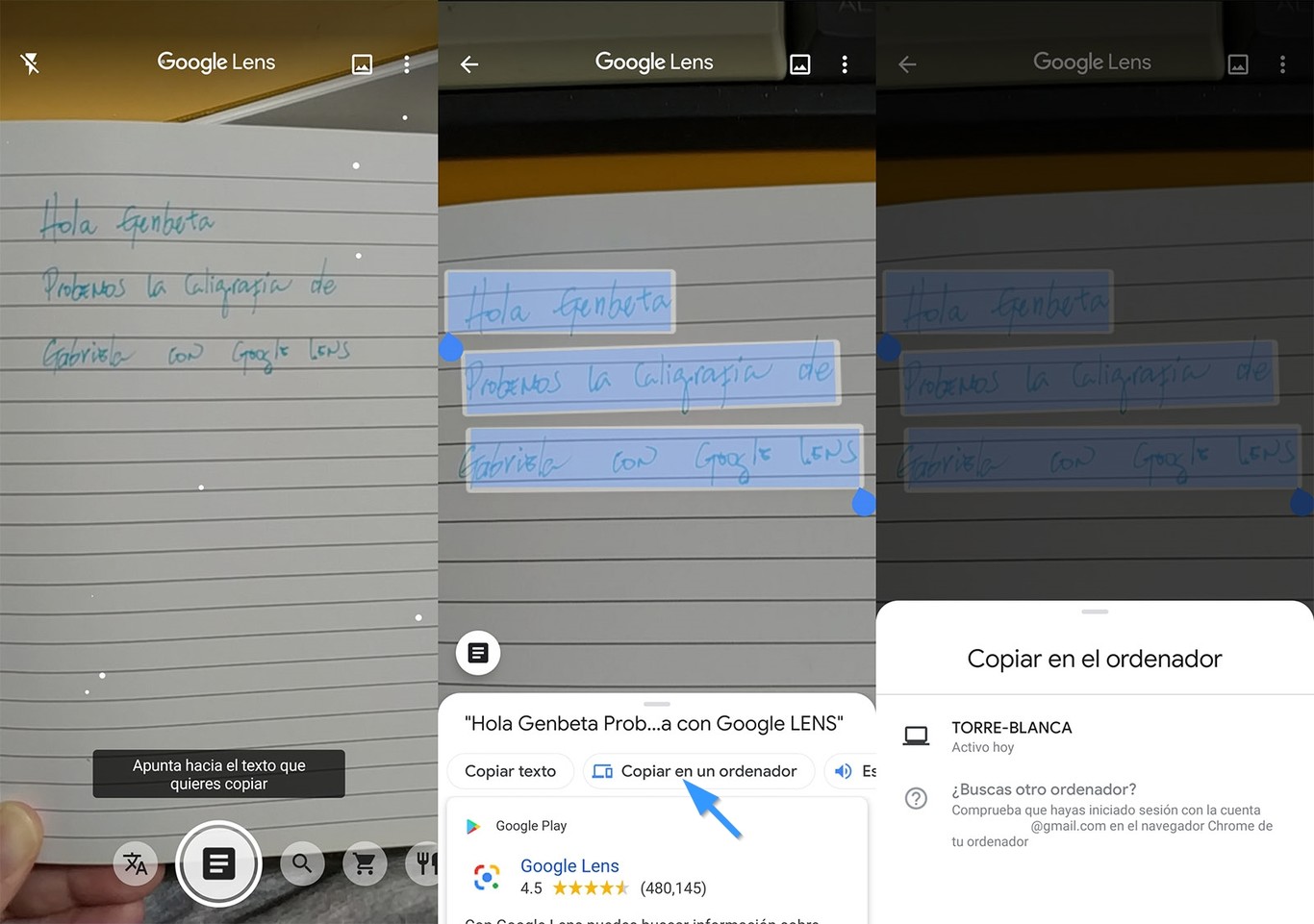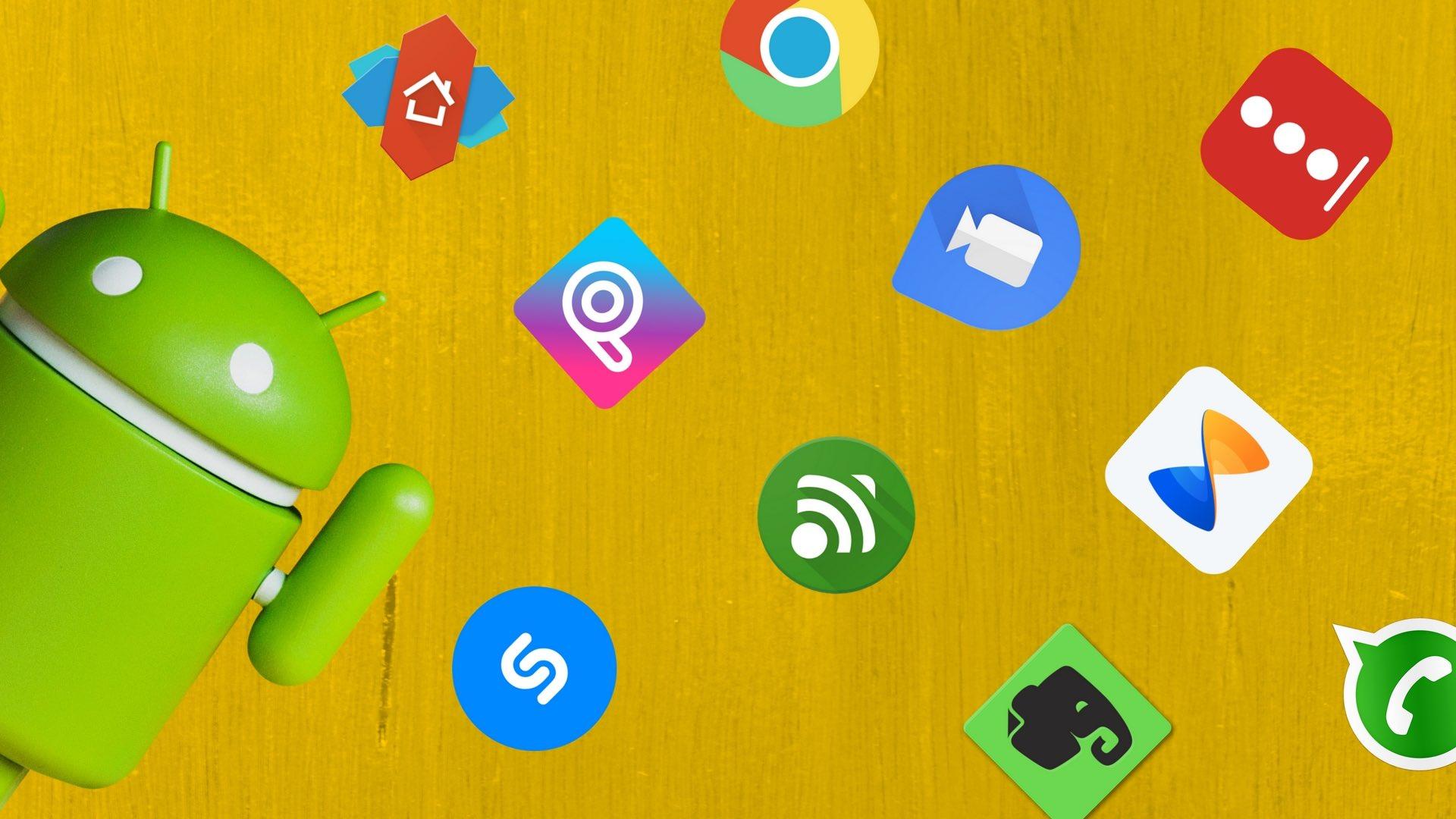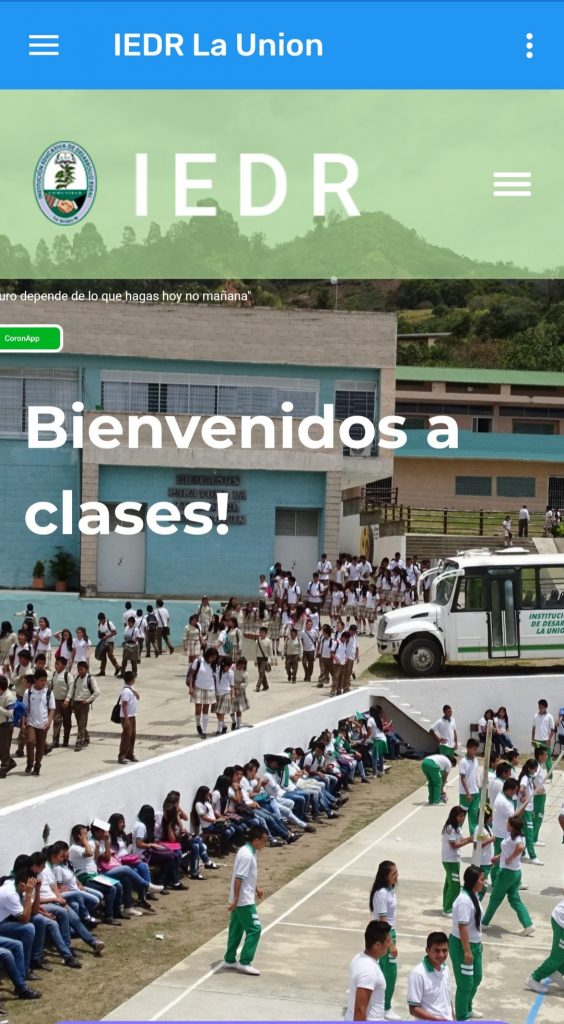Es una información presentada de manera gráfica. El ejemplo más sencillo y tradicional es un gráfico de Excel con datos estadísticos.
Su objetivo siempre ha sido el de volver más sencilla la información compleja, por lo que incluso nosotros mismos, hemos diseñado algunas sin saberlo, usando una servilleta para anotar una idea usando solo iconos o gráficos.
¿Cómo crear una infografía?
Algunas personas deciden crear sus propias infografías, y para ellas, existen herramientas online y gratuitas que lo permiten. No se requiere ser diseñador gráfico para crear una infografía, aunque si es importante tener algo de creatividad y estética.
De igual forma, tener previamente la investigación, los textos y datos para que sea más sencillo a la hora de graficar. Ten en cuenta que el punto de partida de una buena infografía es una buen texto. Muchas veces hacer un boceto en papel de lo que quieres ilustrar, es un buen punto de partida.
Pasos para crear una infografía:
- Desarrolla el texto que te gustaría fuera la base de la infografía. No olvides desarrollar previamente el texto o el tema a tratar, lo puedes organizar en word.
- Una vez tengas el texto, define cuáles son los puntos centrales de la infografía
- Esquematiza los puntos señalados, incluye imágenes.
10 Programas para hacer infografías gratuitas online
1 Google Public Data
Este programa te dota de datos para tus propias infografías. Estos datos se recogen en el Public Data Explore a partir de fuentes oficiales. Google desarrolla esta herramienta a estudiantes y periodistas para presentar datos de forma gráfica. Este gráfico te lo puedes descargar después a través de un iframe y publicarlo en tu web.
2. Infogr.am
La opción gratuita te permite hasta más de 30 tipos de diagramas. El diseño es muy rápido y fácil.
3. Easel.ly
Puedes hacer una infografía desde el inicio y también partir si quieres desde las plantillas que tiene la propia herramienta.
4. Vizualize.me
Esta herramienta es popular sobre todo porque puedes crear tu Cv desde cero de manera muy visual y atractiva.
5. Wordle
Con esta herramienta puedes escribir diferentes palabra clave al inicio. El resultado es un gráfico de nubes de palabras clave donde las más grandes son las más repetidas.
6. InFoto Free
Es un programa que genera infografías para Android desde fotografías de tu propio móvil. Los que deseen la versión de pago solo tendrán que pagar 0,99€.
7. Piktochart
Otra herramienta de muy fácil uso y también gratuita. Muy recomendable.
8. GeoCommons
Es un programa para hacer exclusivamente mapas partiendo desde datos geográficos. Una herramienta de lo más original y útil para muchos sectores.
9. Creately
Es una herramienta de pago pero en su versión de pruebas puedes hacer bastantes acciones.
10. Dipity
Un programa para crear Timelines muy creativo.
En casi todas estas herramientas tienes que registrarte antes de utilizarlas pero, al ser gratuitas, es un paso que realmente merece la pena abordar.